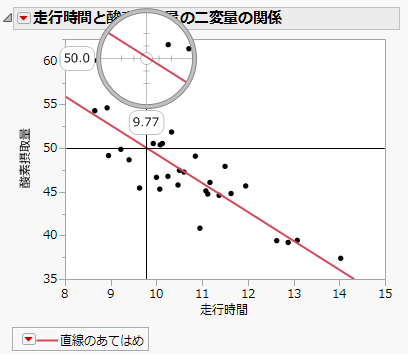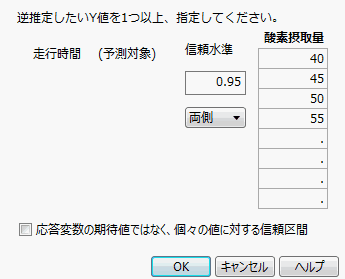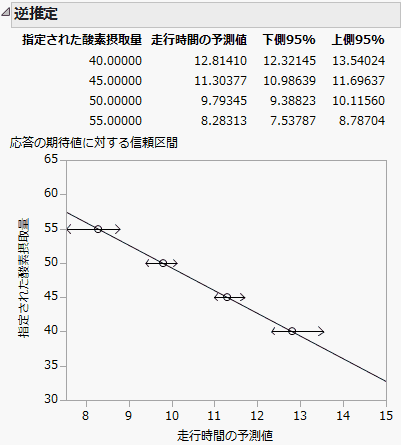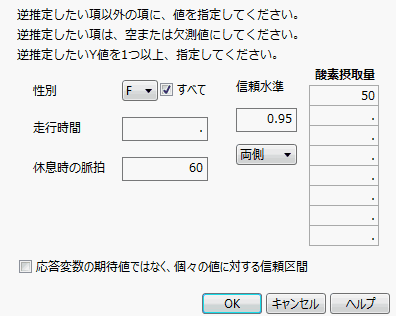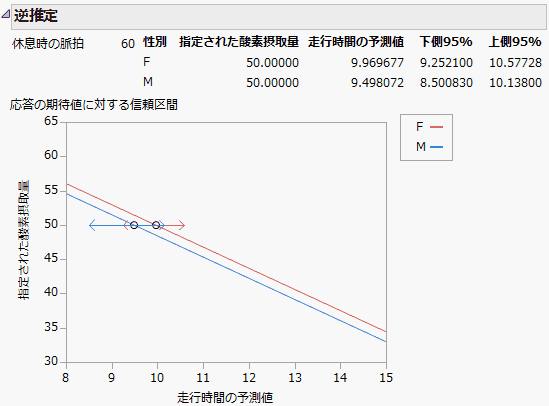逆推定
応答変数の値から、説明変数の値を推測することを逆推定と言います。逆推定は、較正(calibration)と呼ばれることもあります。
[推定値]メニューから[逆推定]を選択すると、指定した応答変数の値(図3.37)に対応する説明変数の値が推定されます。なお、説明変数が複数ある場合は、応答変数の値に加えて、他の説明変数の値も指定する必要があります(図3.37)。レポートには、逆推定の点推定値だけではなく、信頼区間も求められます。信頼区間としては、応答の期待値(平均)に対応した信頼区間、個別の応答値に対応した信頼区間のいずれかを選択できます。例として、逆推定の例を参照してください。
説明変数が複数ある時の逆推定
モデルに複数の説明変数があるときも、逆推定を行えます。その場合は、他の説明変数の値を指定してください。たとえば、応答変数が酸素摂取量、説明変数が脈拍数と走行時間の回帰モデルにおいて、脈拍数が60である条件での酸素摂取量が50となる走行時間を逆推定できます。男性と女性などのグループ別に逆推定を行うこともできます。これらの条件は、[逆推定]オプションを選択すると呼び出される「逆推定」ウィンドウで設定してください。
「逆推定」ウィンドウの左側には、説明変数のリストが表示されます(図3.37)。連続尺度の説明変数は、最初は平均値となっています。名義尺度や順序尺度の説明変数は、最初の水準となっています。予測したい説明変数は、これらの最初に設定されている数値を削除して、欠測値にしてください。また、逆推定したい変数以外の説明変数に関して、最初と異なる値を指定したい場合には、設定を変更してください。ウィンドウの右側のテキストボックスに、応答変数の値を入力します。例として、効果が複数あるときの逆推定の例を参照してください。
注: 逆推定の信頼区間が、一方が無限大となり片側しか求まらなかったり、両方とも無限大になったりすることがあります。詳細については、逆推定の信頼限界を参照してください。
逆推定の例
この例では、まず、「走行時間」から「酸素摂取量」を予測する回帰モデルをあてはめます。そして、「酸素摂取量」が特定の値となる「走行時間」を逆推定します。この例では、説明変数が「走行時間」の1変数しかないため、「二変量の関係」プラットフォームの散布図でも、見た目で、大まかな逆推定値を求めることができます。
1. [ヘルプ]>[サンプルデータライブラリ]を選択し、「Fitness.jmp」を開きます。
2. [分析]>[二変量の関係]を選択します。
3. 「酸素摂取量」を選択し、[Y, 目的変数]をクリックします。
4. 「走行時間」を選択し、[X, 説明変数]をクリックします。
5. [OK]をクリックします。
6. 「応答 酸素摂取量」の赤い三角ボタンをクリックし、[直線のあてはめ]を選択します。
次のように十字カーソルを使用して、平均「酸素摂取量」が50となる「走行時間」を目算します。
7. [ツール]>[十字ツール]を選択します。
8. 散布図上で、まず「酸素摂取量」が50になる個所をクリックし、そして、回帰直線と十字が交わるように左右にカーソルをドラッグします。
図3.34の回帰直線から、大まかな見た目で「酸素摂取量」が50となるのは、「走行時間」が9.77ぐらいのようです。
図3.34 「Fitness.jmp」の二変量の関係
「走行時間」の逆推定値を求めるために、また、逆推定値の信頼区間を求めるために、「モデルのあてはめ」を用いましょう。
1. 「Fitness.jmp」サンプルデータを開いた後、[分析]>[モデルのあてはめ]を選択します。
2. 「酸素摂取量」を選択し、[Y]をクリックします。
3. 「走行時間」を選択し、[追加]をクリックします。
4. [実行]をクリックします。
5. 「応答 酸素摂取量」の赤い三角ボタンをクリックし、[推定値]>[逆推定]を選択します。
6. 図3.35に示すように、「酸素摂取量」の4つの値を入力します。
7. [OK]をクリックします。
図3.35 指定し終えた「逆推定」ウィンドウ
「逆推定」レポートには、「酸素摂取量」の指定された各値に対応する「走行時間」の予測値が表示されます。また、これらの両側95%信頼区間も表示されます。
図3.36 「逆推定」レポート
「酸素摂取量」が50となるときの「走行時間」の正確な逆推定値は9.7935です。この値は図3.34において目算で求めた9.77という値に近いものです。「逆推定」レポートには、「走行時間」と「酸素摂取量」の直線関係を描いている図も表示されます。この図には、逆指定値の信頼区間も描かれています。
効果が複数あるときの逆推定の例
この例では、「休息時の脈拍」が60の場合の、酸素摂取量が50になる「走行時間」を男女別に逆推定します。「走行時間」は男性と女性の両方に対して予測されます。
1. 「Fitness.jmp」サンプルデータを開いた後、[分析]>[モデルのあてはめ]を選択します。
2. 「酸素摂取量」を選択し、[Y]をクリックします。
3. 「性別」、「走行時間」、「休息時の脈拍」を選択して、[追加]を選択します。
4. [実行]をクリックします。
5. 「応答 酸素摂取量」の赤い三角ボタンをクリックし、[推定値]>[逆推定]を選択します。
6. 逆推定の対象である「走行時間」の値を削除します。
7. 「性別」のすべての水準に対して「走行時間」を予測するので、「性別」の横の[すべて]のチェックボックスにチェックを入れます。
8. 「休息時の脈拍」の値を「60」にします。
9. 図3.37のように、「酸素摂取量」の値として「50」を入力します。
10. [OK]をクリックします。
図3.37 重回帰モデルの「逆推定」パネル
逆推定の結果は、図3.38のようになります。酸素摂取量が50となるときの逆推定の結果が、男性と女性の両方に対して表示されています。また、両側95%の信頼区間も表示されています。
図3.38 重回帰モデルの「逆推定」レポート
図は、「休息時の脈拍」が60であるときの、男性と女性の回帰直線です。2つの信頼区間が、それぞれ赤と青で表されています。